Việc hiển thị số người theo dõi trên Facebook là một yếu tố quan trọng, đặc biệt đối với những người kinh doanh online hoặc muốn xây dựng thương hiệu cá nhân. Bài viết này sẽ hướng dẫn bạn cách bật hiển thị số người theo dõi trên Facebook một cách chi tiết và dễ hiểu cho cả hệ điều hành iOS và Android.
Đối với người dùng Facebook trên máy tính, số người theo dõi thường được hiển thị mặc định. Tuy nhiên, trên ứng dụng di động, tùy chỉnh này có thể bị tắt do người dùng vô tình thay đổi cài đặt. Để hiển thị số lượng người theo dõi, trước tiên bạn cần đảm bảo đã bật chế độ theo dõi trên trang cá nhân của mình.
Hướng Dẫn Hiển Thị Người Theo Dõi trên Facebook (iOS)
Bước 1: Mở ứng dụng Facebook trên iPhone/iPad, đăng nhập vào tài khoản cá nhân và nhấn vào biểu tượng ba dấu gạch ngang ở góc dưới bên phải màn hình. Tiếp theo, chọn vào ảnh đại diện của bạn để truy cập trang cá nhân.
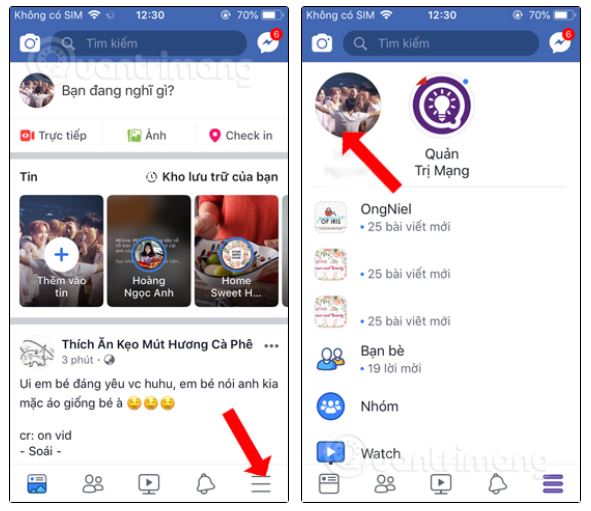 Mở ứng dụng Facebook và chọn vào biểu tượng ba gạch ngang
Mở ứng dụng Facebook và chọn vào biểu tượng ba gạch ngang
Bước 2: Trên trang cá nhân, chọn “Chỉnh sửa trang cá nhân”. Trong giao diện cài đặt, kéo xuống và chọn nút “Chỉnh sửa”.
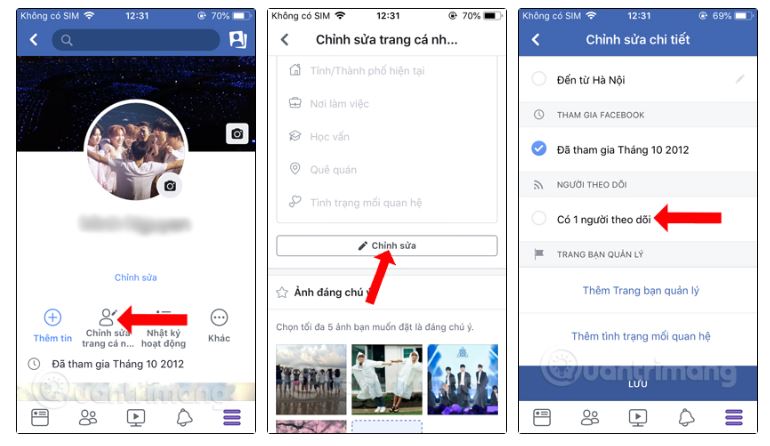 Chọn "Chỉnh sửa trang cá nhân" và sau đó chọn nút "Chỉnh sửa"
Chọn "Chỉnh sửa trang cá nhân" và sau đó chọn nút "Chỉnh sửa"
Bước 3: Trong phần chỉnh sửa chi tiết, tìm mục “Người theo dõi”. Để hiển thị số người theo dõi, hãy bật tích xanh bên cạnh tùy chọn “Số lượng người đang theo dõi”. Cuối cùng, nhấn “Lưu” để xác nhận cài đặt.
 Bật tích xanh bên cạnh tùy chọn "Số lượng người đang theo dõi" và nhấn "Lưu"
Bật tích xanh bên cạnh tùy chọn "Số lượng người đang theo dõi" và nhấn "Lưu"
Sau khi hoàn thành các bước trên, số người theo dõi sẽ được hiển thị trên trang cá nhân của bạn.
Hướng Dẫn Hiển Thị Người Theo Dõi trên Facebook (Android)
Bước 1: Mở ứng dụng Facebook trên điện thoại Android, đăng nhập vào tài khoản và nhấn vào biểu tượng ba gạch ngang ở góc dưới bên phải. Sau đó, chọn “Thêm chi tiết về bạn” trong phần cài đặt.
 Mở ứng dụng Facebook và chọn "Thêm chi tiết về bạn"
Mở ứng dụng Facebook và chọn "Thêm chi tiết về bạn"
Bước 2: Trong phần “Chỉnh sửa chi tiết”, tìm mục “Người theo dõi”. Tích chọn vào ô “Số lượng người đang theo dõi” và nhấn “Lưu” để lưu thay đổi.
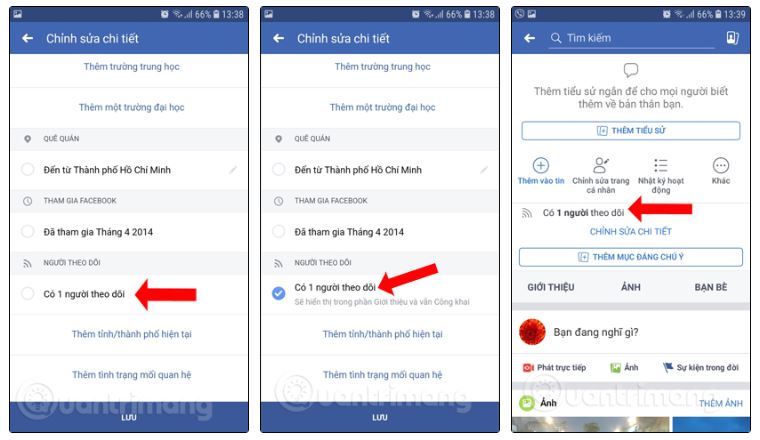 Tích chọn "Số lượng người đang theo dõi" và nhấn "Lưu"
Tích chọn "Số lượng người đang theo dõi" và nhấn "Lưu"
Sau khi thực hiện các bước trên, bạn sẽ thấy số lượng người theo dõi hiển thị trên trang cá nhân Facebook của mình. Việc hiển thị số người theo dõi không chỉ giúp bạn theo dõi sự phát triển của trang cá nhân mà còn tăng tính minh bạch và uy tín, đặc biệt là đối với những người kinh doanh online.


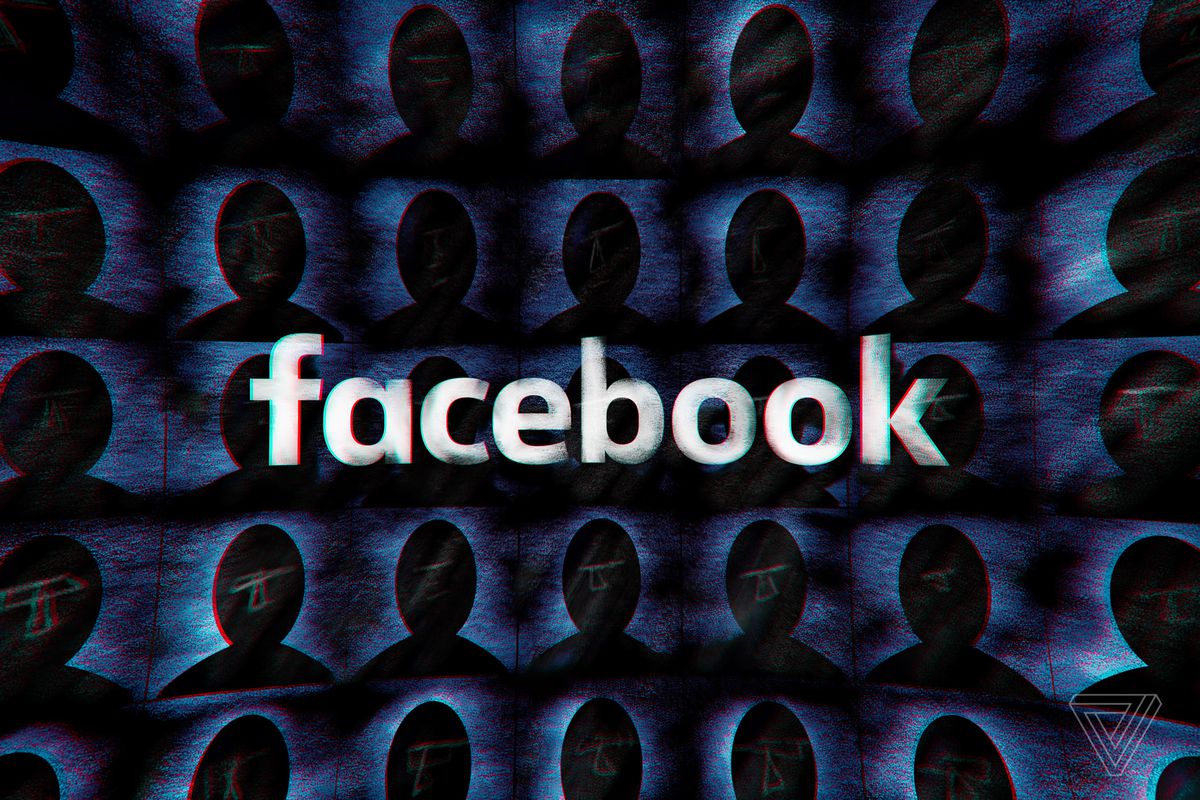


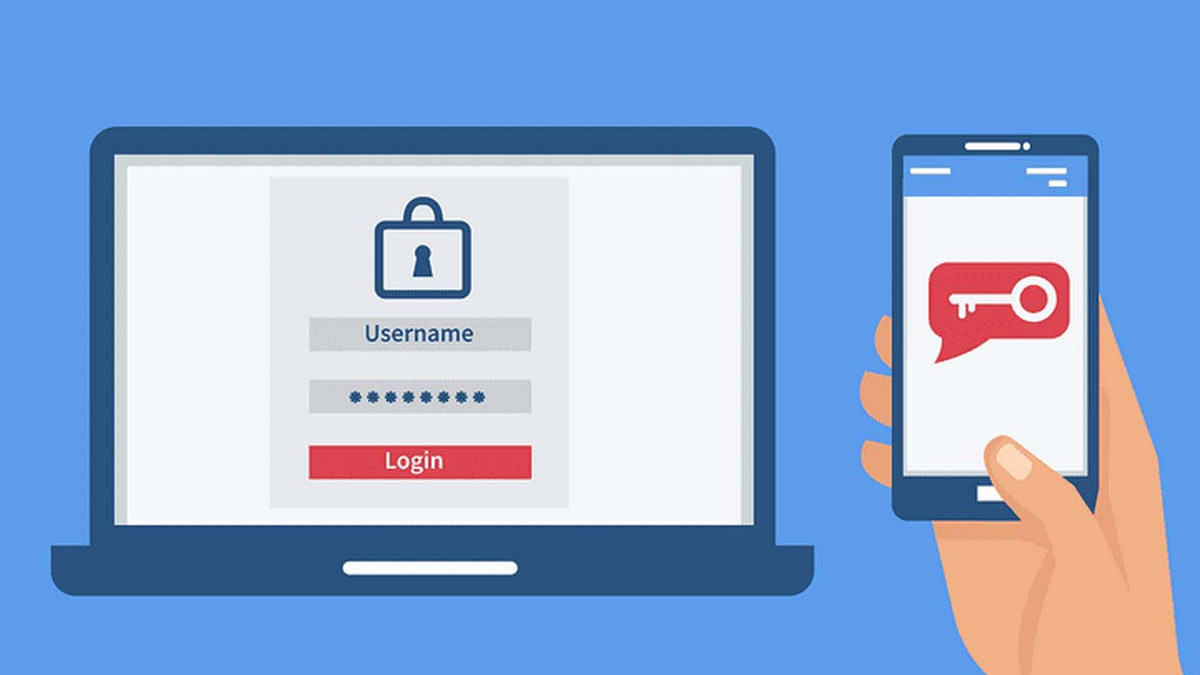
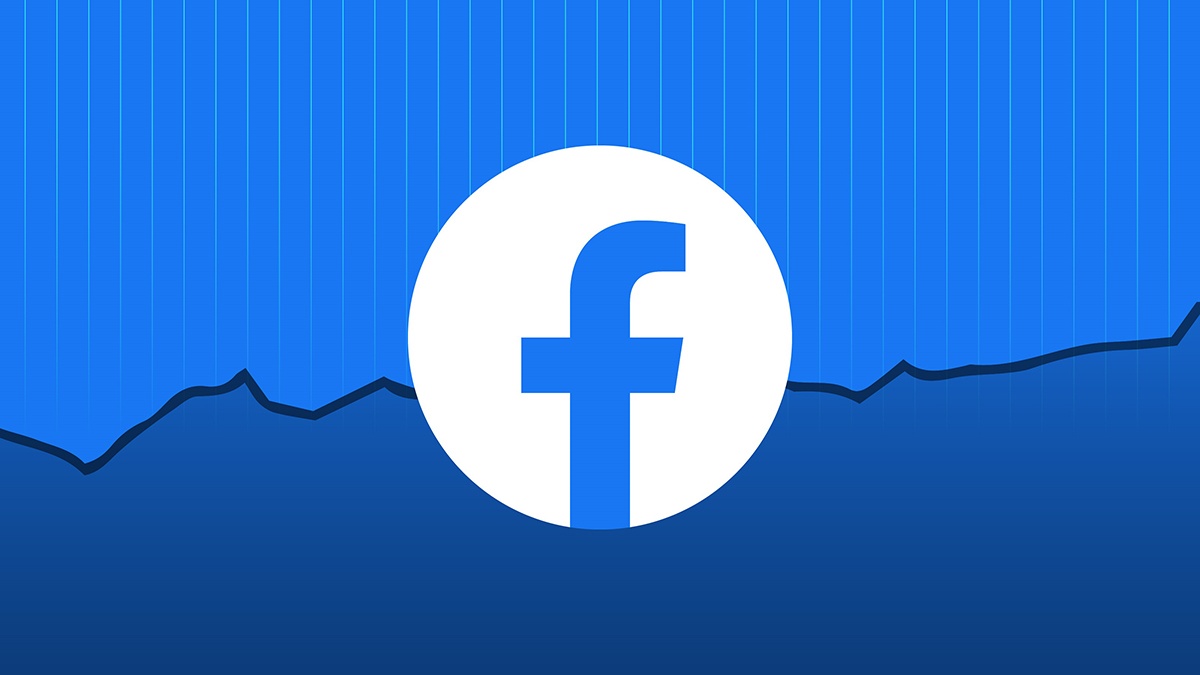
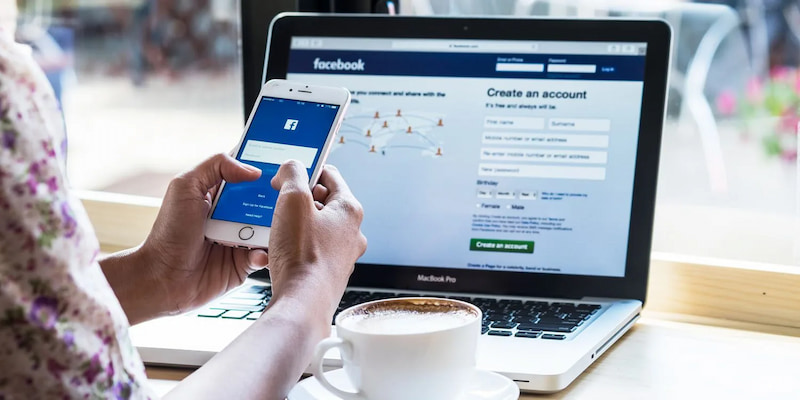







Discussion about this post